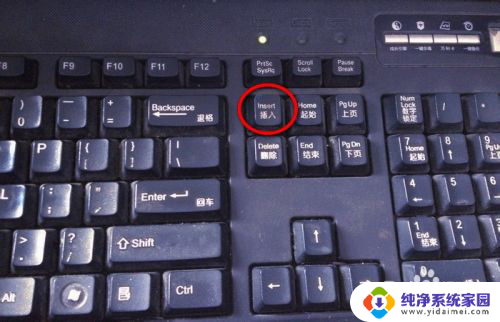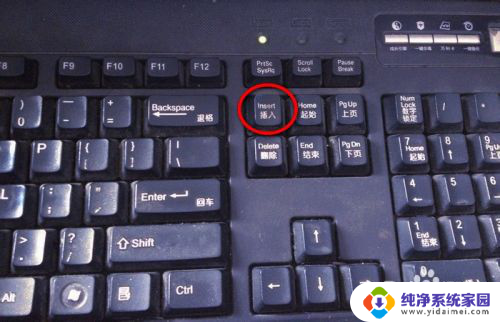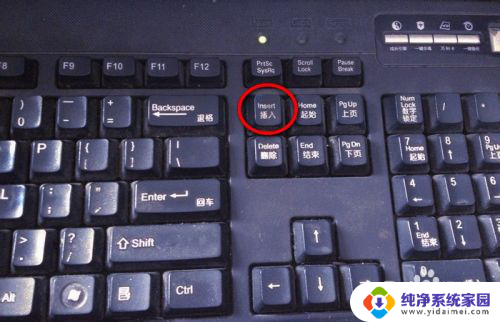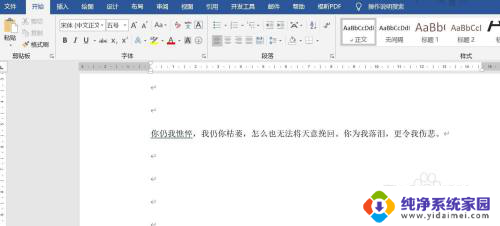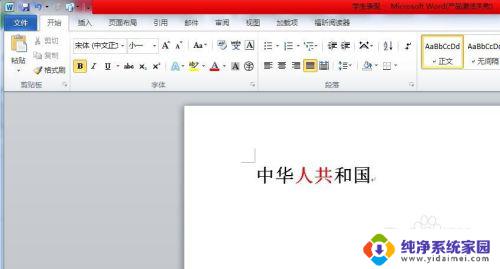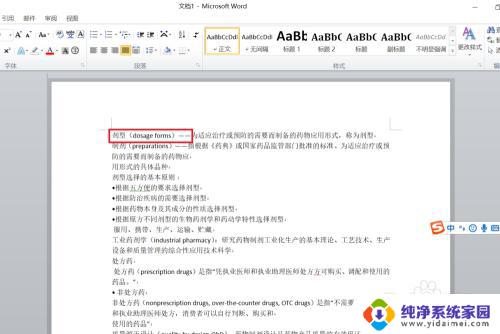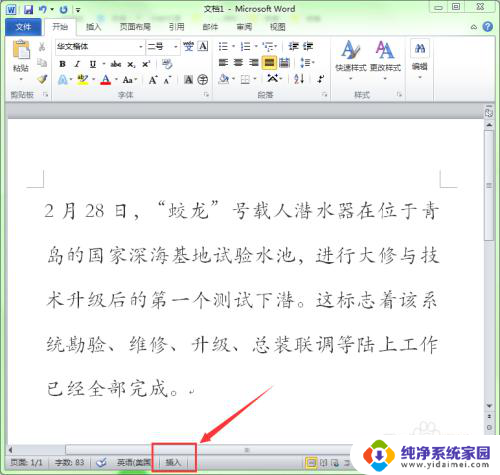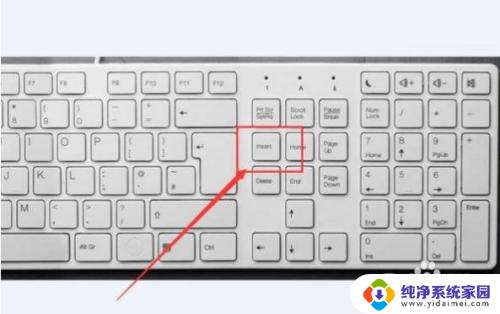输入文字后面的字被删除如何恢复 解决输入文字时自动删除后面文字的技巧
输入文字后面的字被删除如何恢复,在日常使用电脑或手机输入文字时,我们常常会遇到一个让人烦恼的问题:输入文字后面的字被意外删除了,该如何恢复呢?这种情况很可能是因为我们在输入的同时,不小心按到了删除键或其他快捷键,导致后面的文字消失了,为了解决这个问题,我们可以学习一些技巧,避免自动删除后面的文字。下面将为大家介绍几种实用的方法,让我们在输入文字时更加得心应手。
操作方法:
1.这是因为在编辑word时不小心开启了 插入、改写功能。
就是键盘上的 “insert”键,可能右手不小心按到了。
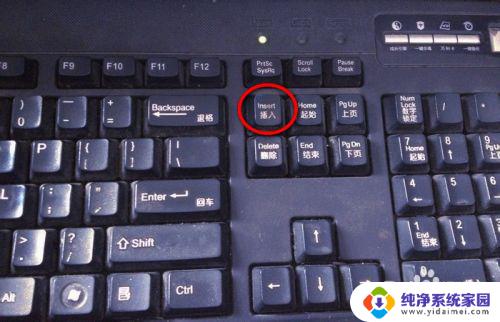
2.解决办法:
方法1:按键盘解决,
既然是因为不小心按到这个插入功能。这个时候我们只需要再按一次这个insert按键 即可恢复到默认状态。
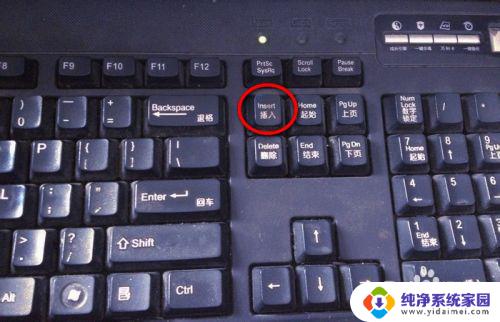
3.方法2:word内切换输入状态
在word 底部有一个任务栏, 有一个 改写/插入状态。当你遇到输入的时候自动删除后面文字时,只需要用鼠标点一下 状态栏上的 改写 按钮即可恢复。
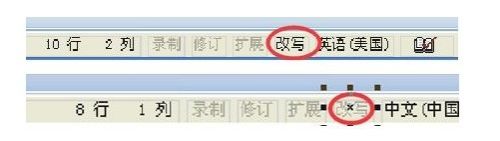
4.如果在word中没有找到状态栏,建议先在工具 ----选项 里面勾选 显示状态栏。
这就是有关如何恢复删除文字的全部内容,如需操作,可以按照以上步骤进行,希望这能对您有所帮助。